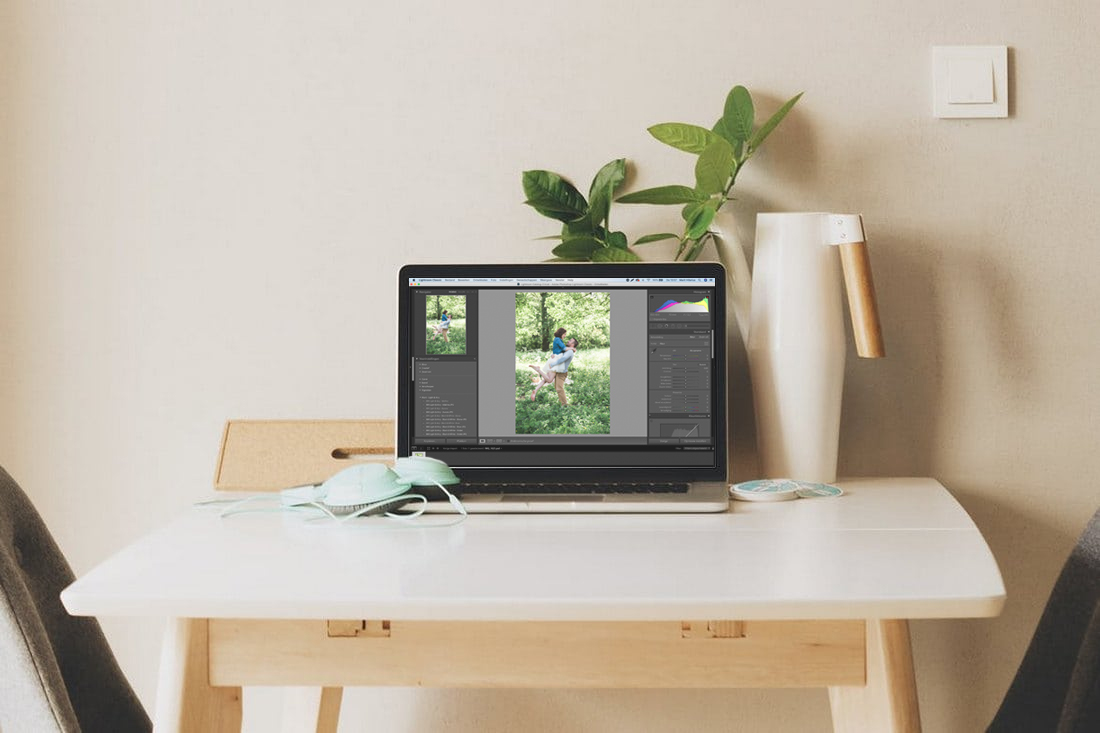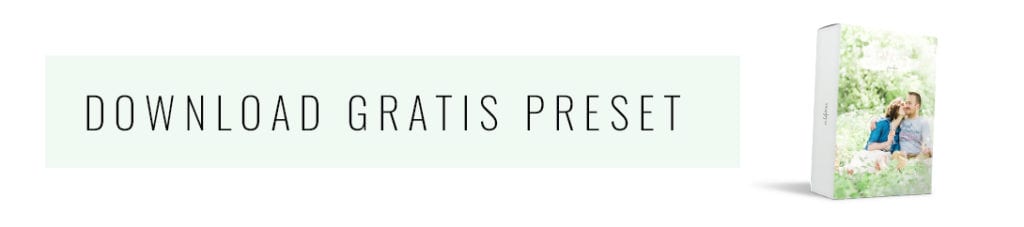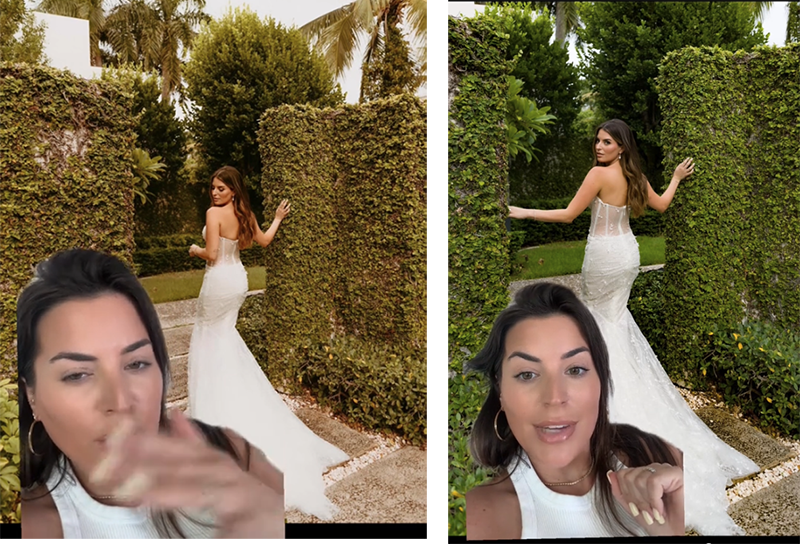Ik weet niet hoe het met jou zit, maar ik hou van orde. Van overzicht, van nette mapjes, van organisatie! In het leven, maar ook vooral in Lightroom. Stiekem is mijn fotocatalogus een grote ramp, maar er is een gedeelte van Lightroom wat er wel perfect geordend uitziet: Mijn preset-catalogus.
Ik heb heel veel verschillende presets op mijn website staan. Dikke kans dat jij hier een aantal van hebt, of dat je misschien andere presets van andere fotografen gebruikt. Of dat je je zelf hebt gemaakt. Hoe dan ook, je hebt waarschijnlijk meerdere presets in je Lightroom staan. Laten we zorgen dat als jij nieuwe presets download, dat deze een mooi opgeruimd plekje krijgen waar je ze gemakkelijk kunt vinden!
Wat je beter niet kan doen
Je kunt je presets importeren door naar je preset sectie te gaan en daar op je rechtermuisknop te klikken. Vervolgens klik je ‘Presets > importeren’.
Je hebt misschien weleens gemerkt dat als je dit doet, je je een ongeluk zoekt naar waar ze in hemelsnaam terecht zijn gekomen.

Wat kun je beter wel doen
Klik op een van de presets die al in Lightroom staat. Klik met je rechtermuisknop op ‘Verplaatsen’ of ‘Move’.

Als je daarop klikt opent er een nieuw scherm waarbij je al je preset folders kan bekijken. Hier kun je ook een nieuwe groep aanmaken. Dat is wat we gaan doen.
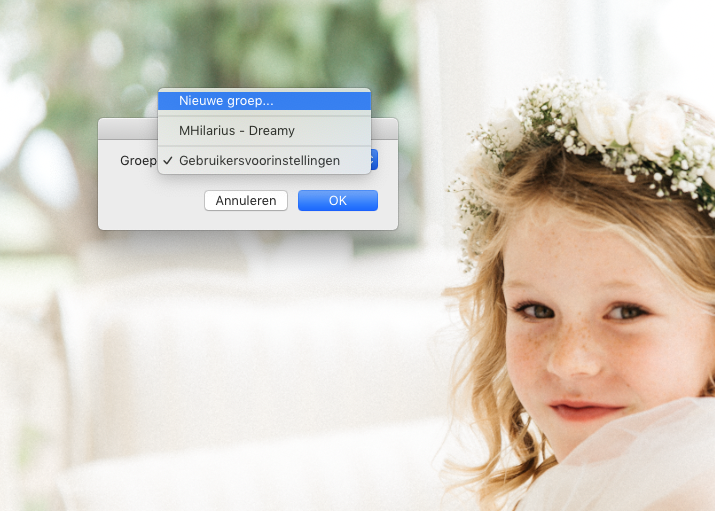
De nieuwe groep noem je hoe jij wilt. In dit geval noem de groep: Light & Airy presets, omdat ik een preset van dat pakket ga importeren. is natuurlijk het makkelijkst. Vervolgens klik je op ‘Maken’ of ‘Create’ en je nieuwe groep staat in het rijtje.
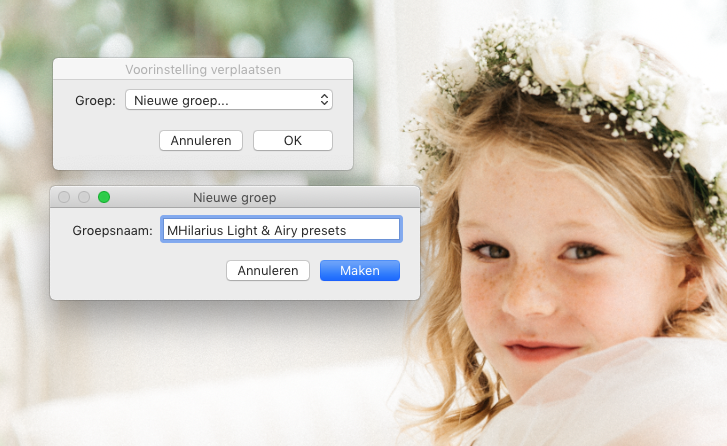
Ga vervolgens op deze nieuwe groep staan, klik met je rechtermuisknop en klik op ‘Importeren’. Selecteer nu al je presets en importeer ze in de folder.

Done!
Je ziet nu je presets netjes georganiseerd in de juiste folder staan. De presets toepassen is nu echt een eitje 😉
Nieuw in de light & airy wereld?
Ik heb een gratis preset voor je gemaakt om uit te proberen. Klik op de button hieronder om te laten weten waar ik die preset naartoe kan sturen.
Ben je fan? Download dan het Light & Airy Preset Package, mét e-book waarin ik je alles vertel over light & airy foto’s maken.